ونڈوز 10 کی ریلیز کے بعد ، بہت سارے صارفین کو اس خبر کے بارے میں تشویش لاحق ہوگئی تھی کہ مائیکرو سافٹ کے نئے دماغ کار ساز نے خفیہ طور پر صارف کی خفیہ معلومات اکٹھا کیں۔ اس حقیقت کے باوجود کہ مائیکرو سافٹ نے خود کہا کہ یہ معلومات صرف پروگراموں اور آپریٹنگ سسٹم کو بہتر بنانے کے ل to جمع کی گئی ہے ، اس نے صارفین کو تسلی نہیں دی۔
آپ اس کے مطابق سسٹم کی ترتیبات کو ایڈجسٹ کرکے صارف کی معلومات کا ذخیرہ دستی طور پر بند کرسکتے ہیں ، جیسا کہ ونڈوز 10 اسپائی ویئر کو غیر فعال کرنے کے طریقے میں بیان کیا گیا ہے۔لیکن اس کے مزید تیز طریقے ہیں ، ان میں سے ایک مفت پروگرام ونڈوز 10 جاسوسی کو ختم کرنا ہے ، جس نے کمپیوٹرز کو اپ ڈیٹ کرتے ہی جلدی مقبولیت حاصل کی۔ نئے OS ورژن میں صارفین۔
ونڈوز 10 جاسوسی کو خارج کردیں
ونڈوز 10 کو ختم کرنا جاسوسی پروگرام پروگرام کا بنیادی کام میزبان فائل اور ونڈوز فائروال کے قواعد میں "جاسوس" IP پتے شامل کرنا ہے (جی ہاں ، بالکل وہ آئی پی ایڈریس جن پر آپ کو انتہائی خفیہ ڈیٹا بھیجا جاتا ہے) تاکہ کمپیوٹر نہیں کرسکے ان پتوں پر کچھ بھی بھیجیں۔
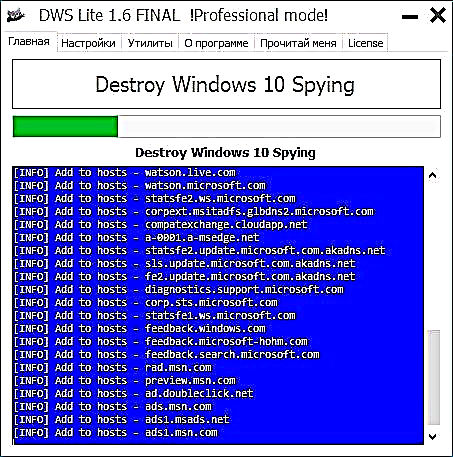
پروگرام کا انٹرفیس روسی زبان میں بھی بدیہی ہے (بشرطیکہ یہ پروگرام OS کے روسی ورژن میں لانچ کیا گیا تھا) ، لیکن اس کے باوجود ، بہت محتاط رہیں (اس سیکشن کے آخر میں نوٹ دیکھیں)۔
جب آپ مین ونڈو میں ونڈوز 10 جاسوسی کے بڑے بٹن پر کلک کرتے ہیں تو ، اس پروگرام میں آئی پی بلاکنگ شامل ہوگی اور او ایس ڈیٹا کو ڈیفالٹ سیٹنگوں کے ساتھ ٹریک کرنے اور بھیجنے کے آپشنز کو غیر فعال کردیں گے۔ پروگرام کے کامیاب آپریشن کے بعد آپ کو سسٹم دوبارہ چلانے کی ضرورت ہوگی۔
نوٹ: بطور ڈیفالٹ ، پروگرام ونڈوز ڈیفنڈر اور اسمارٹ اسکرین فلٹر کو غیر فعال کرتا ہے۔ میرے نقطہ نظر سے ، ایسا نہیں کرنا بہتر ہے۔ اس سے بچنے کے لئے ، پہلے ترتیبات کے ٹیب پر جائیں ، "پروفیشنل موڈ کو فعال کریں" کے باکس کو چیک کریں اور "ونڈوز ڈیفنڈر کو غیر فعال کریں" والے باکس کو غیر چیک کریں۔

پروگرام کی اضافی خصوصیات
پروگرام کی فعالیت وہیں ختم نہیں ہوتی ہے۔ اگر آپ "ٹائلڈ انٹرفیس" کے پرستار نہیں ہیں اور میٹرو ایپلی کیشنز کا استعمال نہیں کرتے ہیں تو ، پھر "ترتیبات" ٹیب آپ کے لئے کارآمد ثابت ہوسکتا ہے۔ یہاں آپ منتخب کرسکتے ہیں کہ آپ کون سی میٹرو ایپلی کیشنز کو ہٹانا چاہتے ہیں۔ آپ یوٹیلیٹی ٹیب پر ایک ہی وقت میں سرایت شدہ تمام ایپلیکیشنز کو بھی حذف کرسکتے ہیں۔
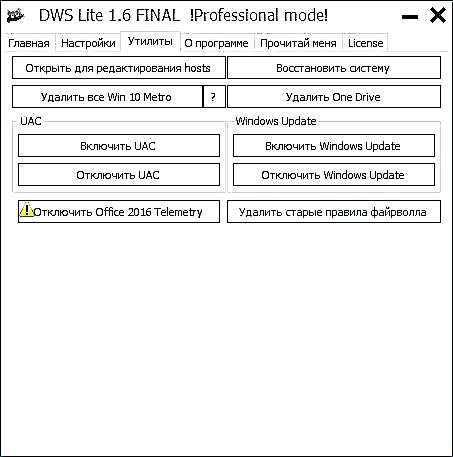
سرخ لکھاوٹ پر دھیان دیں: "کچھ میٹرو ایپلی کیشنز مستقل طور پر حذف کردی گئیں اور دوبارہ بحال نہیں کی جاسکتی ہیں" - اسے نظرانداز نہ کریں ، واقعی ایسا ہے۔ آپ یہ درخواستیں دستی طور پر بھی ہٹا سکتے ہیں: ایمبیڈڈ ونڈوز 10 ایپلی کیشنز کو کیسے ہٹائیں۔
نوٹ: ونڈوز 10 میں "کیلکولیٹر" ایپلی کیشن میٹرو ایپلی کیشنز پر بھی لاگو ہوتی ہے ، اور پروگرام چلنے کے بعد اسے واپس کرنا ناممکن ہے۔ اگر اچانک کسی وجہ سے یہ ہوا تو ، ونڈوز 10 پروگرام کے لئے اولڈ کیلکولیٹر انسٹال کریں ، جو ونڈوز 7 سے معیاری کیلکولیٹر سے مشابہ ہے۔ نیز ، معیاری "ویو ونڈوز فوٹو" آپ کو "واپس" کرے گا۔
اگر آپ کو ون ڈرائیو کی ضرورت نہیں ہے تو ، پھر ڈسٹو ونڈوز 10 جاسوسی کا استعمال کرکے آپ اسے "یوٹیلیٹیز" ٹیب پر جاکر اور "ون ڈرائیو کو ہٹائیں" کے بٹن پر کلک کرکے سسٹم سے مکمل طور پر ختم کرسکتے ہیں۔ دستی طور پر ایک ہی چیز: ونڈوز 10 میں ون ڈرائیو کو غیر فعال اور دور کرنے کا طریقہ۔
مزید برآں ، اس ٹیب میں آپ میزبان فائل کو کھولنے اور ترمیم کرنے ، یو اے سی کو غیر فعال اور فعال کرنے (بقول "صارف اکاؤنٹ کنٹرول") ، ونڈوز اپ ڈیٹ (ٹیلی میٹری کو ناکارہ کرنے ، پرانے فائر وال قواعد کو حذف کرنے ، اور بازیافت شروع کرنے کے لئے بٹن تلاش کرسکتے ہیں۔ نظام (بحالی پوائنٹس کا استعمال کرتے ہوئے)۔
اور آخر کار ، بہت اعلی درجے کے صارفین کے لئے: متن کے آخر میں "مجھے پڑھیں" ٹیب پر کمانڈ لائن پر پروگرام استعمال کرنے کے پیرامیٹر موجود ہیں ، جو کچھ معاملات میں بھی کارآمد ثابت ہوسکتے ہیں۔ صرف اس صورت میں ، میں یہ ذکر کروں گا کہ پروگرام کو استعمال کرنے کے اثرات میں سے ایک شلالیھ ہوگا۔ ونڈوز 10 کی ترتیبات میں آپ کی تنظیم کے پیرامیٹرز میں سے کچھ کنٹرول کرتا ہے۔
آپ GitHub //github.com/Nummer/Destroy-Windows-10-Spying/relayss پر سرکاری منصوبے کے صفحے سے ونڈوز 10 جاسوسی کو ختم کر سکتے ہیں۔











